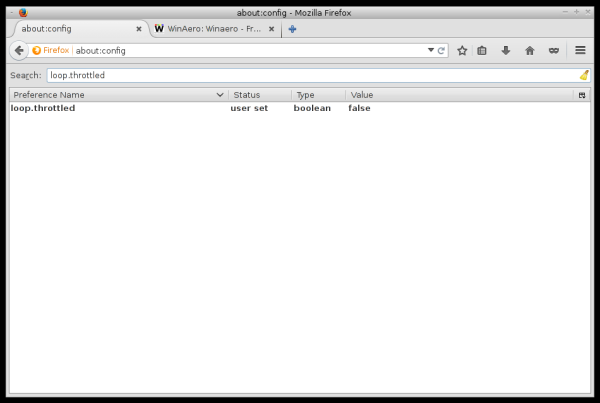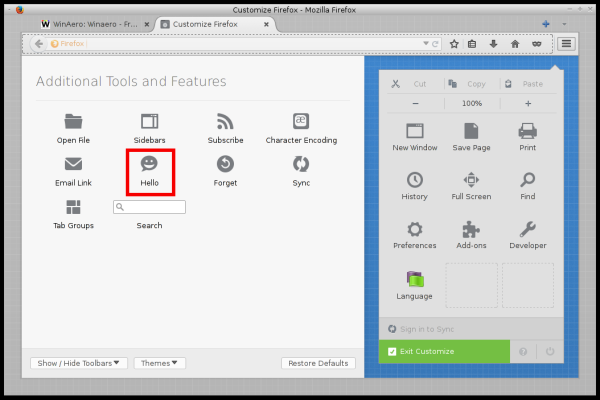Mozilla telah merilis versi baru utama 34 dari browser Firefox, dan dilengkapi dengan fitur WebRTC yang bagus yang disebut 'Firefox Hello'. Dengan menggunakan fitur ini, pengguna dapat melakukan panggilan video dan audio ke pengguna Firefox lain tanpa software atau plugin tambahan. Tetapi fitur ini tidak diaktifkan secara default sehingga banyak pengguna tidak tahu bagaimana menggunakan Hello di Firefox 34. Berikut adalah cara memaksa Firefox untuk mengaktifkannya untuk Anda.
Opsi Halo belum diaktifkan untuk semua pengguna karena Mozilla ingin mengurangi beban di server mereka dan mencegah mereka turun jika semua pengguna browser mulai menggunakan WebRTC untuk menelepon seseorang pada waktu yang sama. Dimungkinkan untuk melewati batasan yang ditetapkan oleh tim Mozilla dan mengaktifkan fitur Hello secara instan. Anda perlu melakukan hal berikut:
- Buka tab baru dan masukkan teks berikut di bilah alamat:
about: config
Konfirmasikan bahwa Anda akan berhati-hati jika pesan peringatan muncul untuk Anda.
- Masukkan teks berikut di kotak filter:
loop.throttled
- Anda akan melihat loop.throttled parameter. Setel ke Salah untuk mengaktifkan fitur Halo.
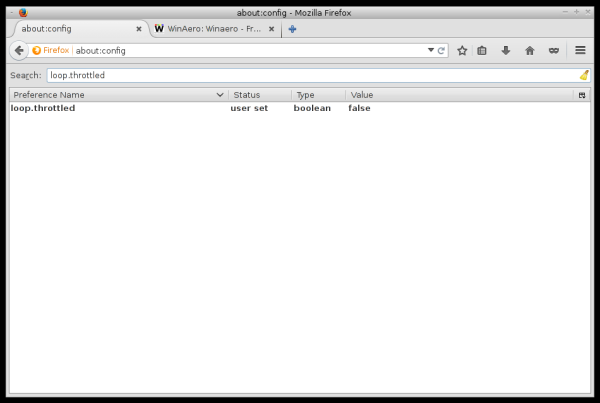
- Mulai ulang Firefox.
- Klik tombol menu 'hamburger' dan kemudian klik tombol 'Kustomisasi'. Di sana Anda akan menemukan tombol 'Halo', seperti yang ditunjukkan di bawah ini:
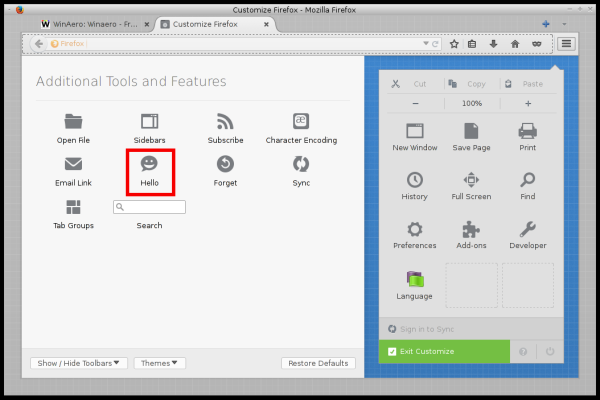
Itu dia. Kamu selesai.